Bir Videodan Filigran Nasıl Kaldırılır
Herhangi bir nedenle, kendi videonuzdaki bir logo veya filigrandan kurtulmak istiyorsanız, bu yazı tam size göre. Burada bir videodan filigranı ücretsiz olarak kaldırmak için iki ücretsiz çevrimiçi araç hakkında bilgi edineceğiz.
Filigran, başkaları için videonun yaratıcısına ait olduğunu hatırlatan bir araçtır, bu nedenle başkalarının videolarından filigranları kaldırmak için bu araçları kullanmamalısınız. Buna her zaman saygı duymak gerekir. Belirtildiği gibi, bu ipuçları kendi videolarından filigranı kaldırmak isteyenler içindir.
Videodan filigranı kaldırma
1] Arı Kesimi
BeeCut , herhangi bir videodan filigranı kaldırmak için çok basit ve ücretsiz bir çevrimiçi araçtır. Videoyu yükleyin, kaldırmak istediğiniz filigranı seçin ve Sil'e tıklayın ve(Erase) işiniz bitti. Filigranı kaldırmak birkaç dakika sürer ve ardından video otomatik olarak PC'nize indirilir. Filigranın yerinde biraz bulanık bir alan göreceksiniz. Efekti daha iyi anlamak için aşağıdaki öncesi ve sonrası resimleri kontrol edin.
Önceki(Before)

Sonrasında(After)

Filigranı kaldırmak için bu araca birden çok dosya ekleyebilirsiniz. Aracın, benzer şekilde görüntülerden filigranı kaldırmanıza da izin verdiğini söylemeye gerek yok. Sadece görüntüleri yüklemeniz, filigranı seçmeniz ve Sil(Erase) üzerine tıklamanız yeterlidir . BeeCut çevrimiçi bir araçtır ve indirme veya kurulum gerektirmez. Web sitesi %100 güvenlik sağlar ve indirme işlemini tamamladıktan sonra dosyalarınızı sunucularından kalıcı olarak sildiğini iddia eder. Desteklenen formatlar: mp4, mkv, flv, mov, wmv, webm, 3gp, avi, asf, m4v, mpeg, mpg, ts. Burada deneyebilirsiniz.(try it here.)
2] Apowersoft Video Filigran Kaldırıcı(Apowersoft Video Watermark Remover)
Bu araç(This tool) aşağı yukarı BeeCut'a(BeeCut) benziyor ama sadece videolar için filigran kaldırma sunuyor, resimler için değil, aslında arayüz de her iki araç için de çok benzer. Videoyu yükleyin, filigran alanını seçin ve Sil'e tıklayın(Erase) .
Not: Bir görüntüden filigranı kaldırmak için, aslında onların Apowersort Watermark Remover uygulamasını indirmeniz gerekir.
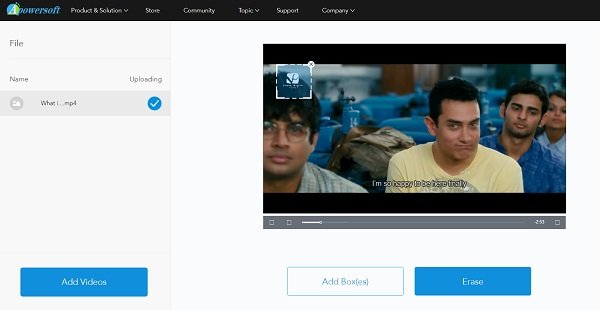
Araştırmamdan sonra, bir videodan filigranı kaldırmak için yalnızca bu iki çevrimiçi ücretsiz aracı aldım. İnternette bahsedilen başka birçok araç vardı ama hiçbiri benim için çalışmadı. Bir videodan filigranı kaldırmak için kullanılan hemen hemen her araç/yazılım ücretlidir. Ücretsiz veya deneme sürümleri filigranı kaldırmanıza yardımcı olacak, ancak videoda kendi filigranlarını bırakacak olsa da, bu benim için hiçbir anlam ifade etmiyor. Bu yüzden tuzağa düşmeyin, Videodan Filigranı(Watermark From Video) Kaldırmak İçin Özgür Yazılım(Free Software) olarak adlandırılan yazılım gerçekten ÜCRETSİZ(FREE) değildir .
Video düzenleme yazılımını satın almakla ilgileniyorsanız, harika seçeneklerden bazıları-
- Adobe Premier Pro
- Da Vinci
- Wondershare Filmora
- Arı Kesimi
- camtasia
Watermarkremover.net gibi bazı çevrimiçi filigran temizleme araçları sözde filigranı kaldıracak, ancak daha sonra sizi kesinlikle tavsiye edilmeyen bazı anketlere yönlendirecektir.
Videolarınızdan Filigranı(Watermark) kaldırmanın diğer yolları
Bir videodaki filigrandan kurtulmanın diğer üç yolu:
- (Crop)Videoyu filigran alanından kırpın .
- Filigrana mozaik karo ekleyin.
Yukarıda belirtilen alternatiflerden herhangi birini kullanmak için iyi bir video düzenleme yazılımına(good video editing software) ihtiyacınız olacak . Temel olarak, filmlerden ve videolardan (films)Filigranları(Watermarks) kaldırmak istiyorsanız , yalnızca iki güvenilir çevrimiçi araca sahip olun: BeeCut ve Apowersoft Video Watermark Remover . Bu tür başka bir ücretsiz araç hakkında bilginiz varsa, lütfen yorum yoluyla bize bildirin, listemizi güncellemekten memnuniyet duyarız.
Sonraki oku(Read next) : Bir Görüntüden Filigran nasıl kaldırılır(How to remove Watermark from an Image) .
Related posts
Optimize Screen Share Video Clip için Zoom'de tam ekranda
Troubleshoot No Video, Skype'da Audio or Sound'da Windows'ta Aramalar
Convert AVCHD, Windows 10 için bu ücretsiz dönüştürücüleri kullanarak MP4'a
Windows 10 PC'de bir Video'yı nasıl ters çevirin
Skype Privacy Settings, Groups and Video Calls
Stop Videos otomatik olarak web sitelerinde oynatılıyor
Ezvid ücretsiz bir video Maker, Editor, Windows 10 için Slideshow Maker
Bu dosyayı kullanmak için bir uzantıya ihtiyacınız var - Photos App Video Editor error
Amazon Prime Video üzerinde profilleri oluşturmak için nasıl
FFmpeg FFmpeg ile Command-line kullanarak bir Video nasıl yeniden boyutlandırılır?
Metadata Windows 10'teki Photos & Video dosyalarına Metadata'e nasıl düzenlenir veya eklenir
Nasıl Record Video için Windows PC üzerinde Windows Mixed Reality yılında
Video format or MIME type desteklenmiyor
Fix Bu video file oynanamaz, Error Kod 224003
Video Contact Sheet Windows 10'da nasıl oluşturulur
Video Playback Speed Windows Media Player nasıl değiştirilir
Nasıl Microsoft Edge devre dışı bırakırsak ya durdurma Video Autoplay için
Mouse hover Video or Song preview'ü Windows Media Player'de devre dışı bırakın
Fix Audio and Video play ve Windows 11/10'da otomatik olarak duraklatın
Videoya kesmek ve birleştirmek için Gihosoft Video Editor nasıl kullanılır?
